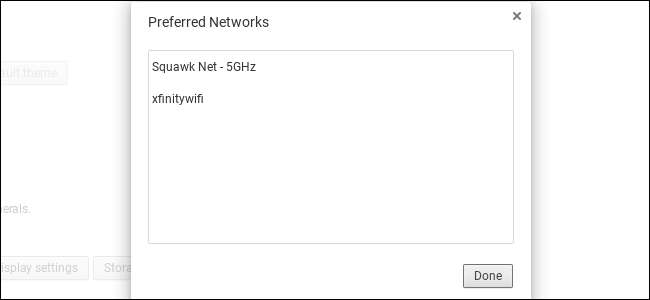
ה- Chromebook שלך מתחבר אוטומטית לרשתות Wi-Fi שהתחברת אליהן בעבר. עם זאת, אם מספר רשתות Wi-Fi ידועות נמצאות בטווח, ייתכן שתרצה להגדיר איזו מהן תקבל עדיפות. לדוגמה, אתה יכול לתעדף את הרשת הביתית שלך על פני הרשת של השכן שלך, שנמצאת בקרבת מקום אך חלשה.
תכונה זו זמינה גם ב- ווינדוס 7 , חלונות 8 ו -10 , ו MacOS .
כיצד להגדיר רשת מועדפת
ראשית, פתח את מסך ההגדרות של ה- Chromebook. לחץ על המגש בפינה השמאלית התחתונה של המסך ולחץ על כפתור "הגדרות" בצורת גלגל השיניים או לחץ על תפריט> הגדרות בחלון דפדפן.

ודא שאתה מחובר לרשת Wi-Fi שתרצה להעדיף - למשל, רשת הבית או מקום העבודה שלך.
לחץ כאן על האפשרות "רשת Wi-Fi" כדי לפתוח את רשימת רשתות ה- Wi-Fi ולחץ על שם הרשת שאליה אתה מחובר ברשימה.

סמן את התיבה "העדפת רשת זו" ולחץ על "סגור". ה- Chromebook שלך יעדיף את הרשת הזו על פני רשתות אחרות בעת התחברות אוטומטית לרשתות Wi-Fi.

כיצד להציג את הרשתות המועדפות עליך
כדי להציג את הרשתות המועדפות עליך בסדר העדיפויות, לחץ על האפשרות "רשת Wi-Fi" במסך ההגדרות ולחץ על "רשתות מועדפות" בתחתית התפריט.
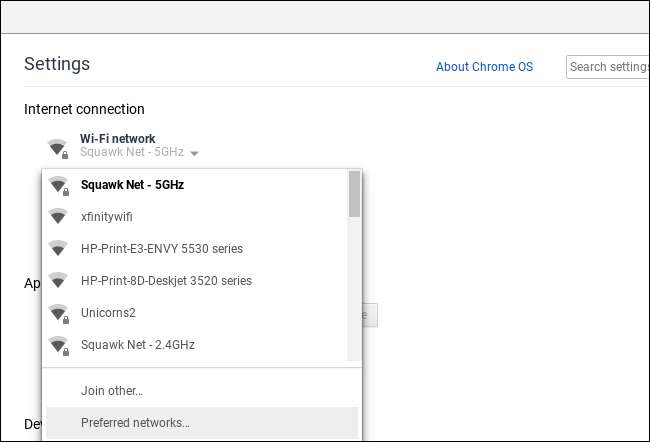
תראה רשימה של רשתות ה- Wi-Fi ש- Chromebook זוכר. אם מספר רשתות שמורות זמינות בקרבתך, ה- Chromebook שלך יתעדף את הרשתות שבראש הרשימה.
כדי למחוק רשת שמורה ולהבטיח שה- Chromebook שלך לעולם לא ינסה להתחבר אליה בעתיד, רחף מעל רשת ברשימה ולחץ על "x" משמאל לה. יהיה עליך לבחור ידנית את הרשת ולהזין את ביטוי הסיסמה שלה שוב אם תרצה להתחבר אליה בעתיד.
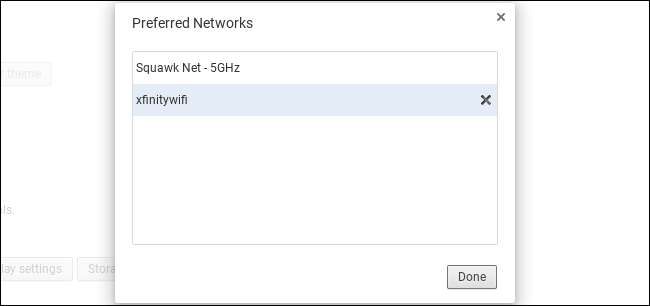
כן, האפשרויות הללו טיפשיות טיפה, ואינן קלות כמו חלון העדיפות הפשוט של גרור ושחרר של macOS. אבל לפחות זה טוב יותר מ- Windows, שמאפשר לך לעשות זאת רק משורת הפקודה.







